Win10系统在任务栏点击弹出U盘没反应的解决方法
用户在使用完U盘之后需点击“安全删除硬件”,然后在拔出U盘,如果直接拔U盘可能造成硬件损坏,或资料丢失。有些用户说Win10系统在任务栏点击弹出U盘,总是没响应,又不敢强制拔出U盘,怎么办?接下来就跟大家聊聊Win10系统没有弹出U盘选项的解决方法。
推荐:win10免激活系统下载
具体方法如下:
1、同时按下“win+i”组合快捷键,打开设置窗口后,点击“系统”;
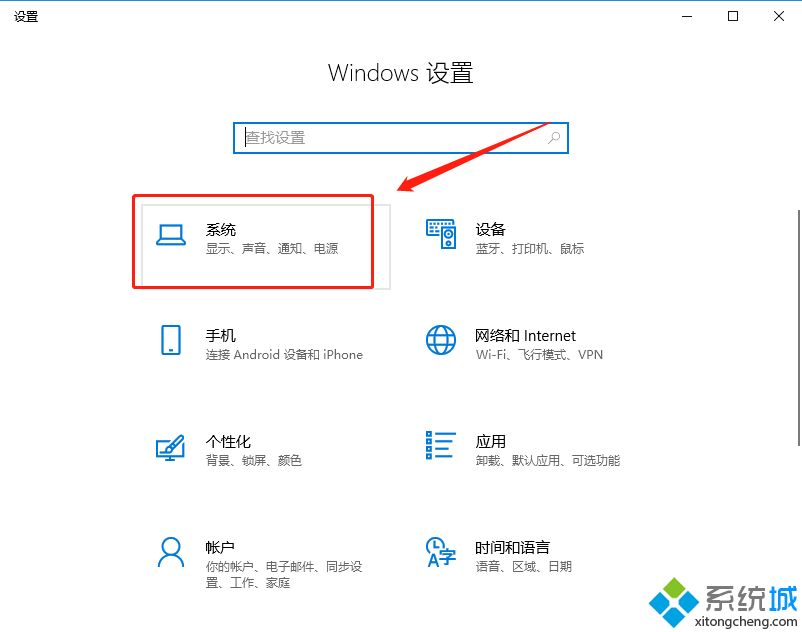
2、点击“通知和操作”,然后在窗口右侧点击“选择在任务栏上显示哪些图标”
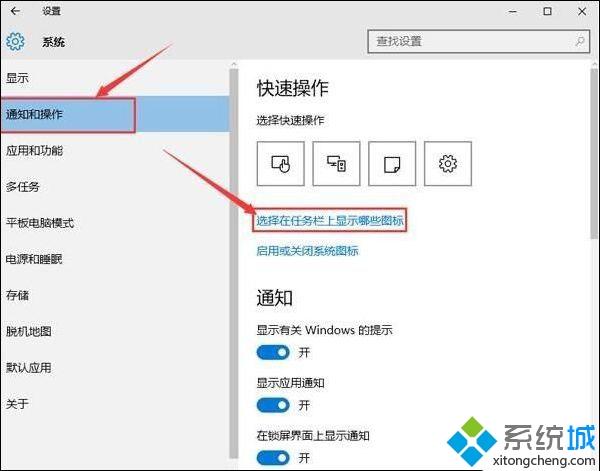
3、在“通知区域始终显示所有图标”中找到“windows资源管理器”,将其开启就可以了
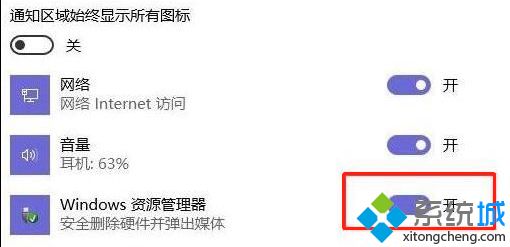
以上就是Win10系统没有弹出U盘选项的解决方法,如果强制拔出U盘会造成文件丢失,所以要慎重!
相关教程:u盘加载不出来怎么解决怎样弹出u盘新做系统安全弹出硬件电脑硬盘没有反应是不是坏了为什么u盘无法弹出我告诉你msdn版权声明:以上内容作者已申请原创保护,未经允许不得转载,侵权必究!授权事宜、对本内容有异议或投诉,敬请联系网站管理员,我们将尽快回复您,谢谢合作!










